Jak naprawić błąd #name w programie excel (3 przykłady)
Istnieją trzy typowe powody, dla których możesz spotkać #NAME? błąd w Excelu:
1. Wpisałeś niepoprawną formułę.
2. Pominąłeś dwa punkty w odniesieniu do zakresu.
3 . Pominąłeś cudzysłowy dla wartości tekstowych.
Poniższe przykłady pokazują, jak w praktyce skorygować każdy błąd.
Przykład 1: Wprowadzono niepoprawną formułę
Załóżmy, że próbujemy obliczyć średnią wartość w kolumnie B, korzystając z następującego wzoru:
=AVERAG( B2:B15 )
Czy otrzymamy #NAME? błąd, ponieważ błędnie wpisaliśmy ŚREDNĄ we wzorze:
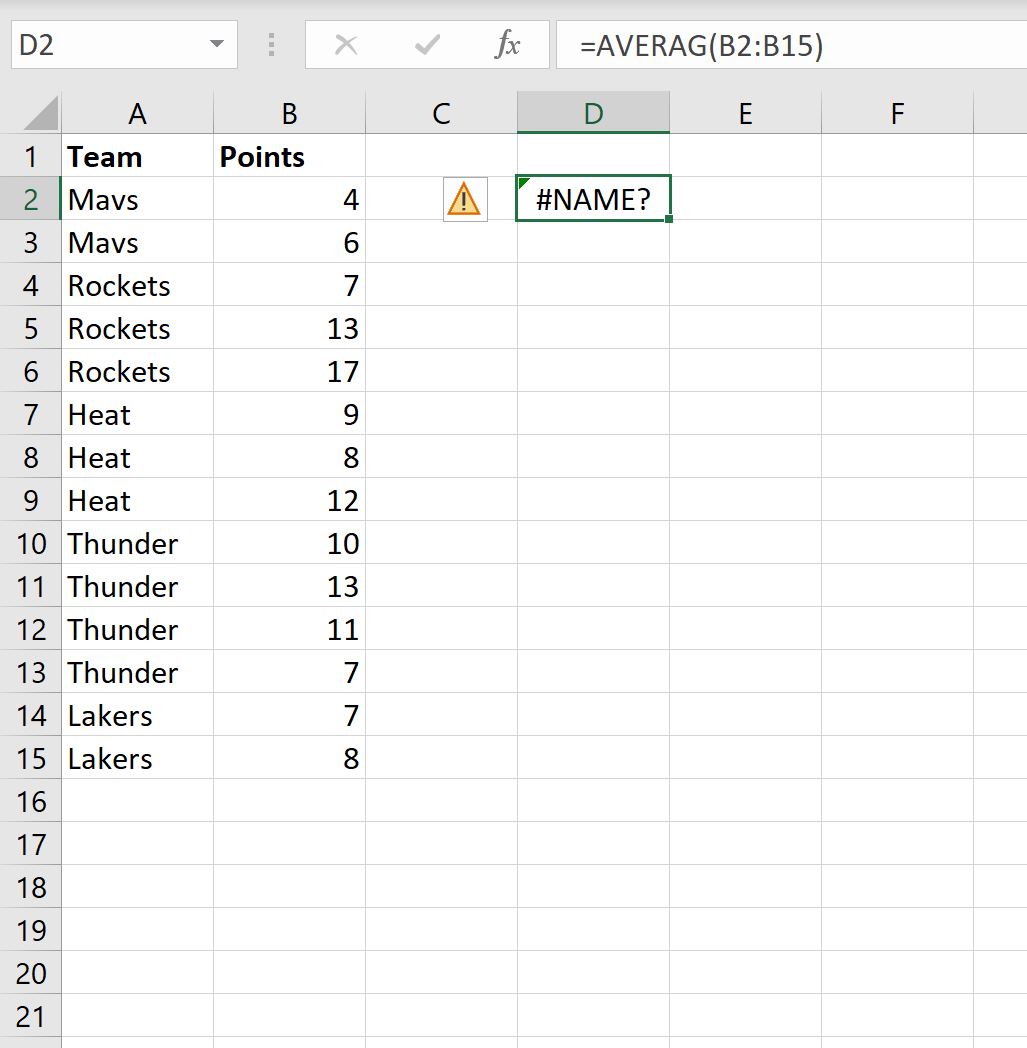
Aby poprawić ten błąd, po prostu upewnij się, że poprawnie przeliterowałeś formułę:
=AVERAGE( B2:B15 )
Tym razem udało nam się bez błędu obliczyć średnią wartość w kolumnie B:
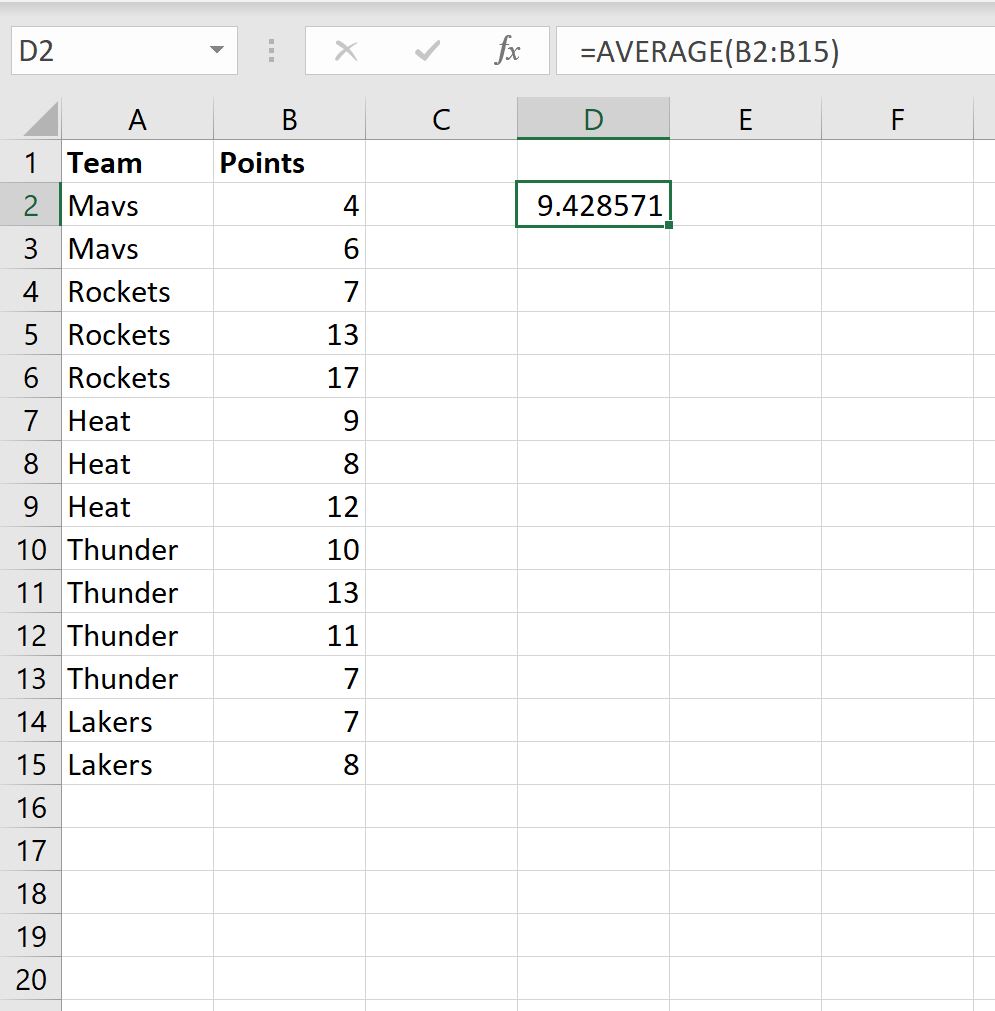
Przykład 2: Pominąłeś dwukropek w odwołaniu do zakresu
Załóżmy, że próbujemy policzyć liczbę drużyn o wartości „Grzmot” w kolumnie A, korzystając z następującego wzoru:
=COUNTIF(A2A15, "Thunder")
Czy otrzymamy #NAME? błąd, ponieważ pominęliśmy dwa punkty w odniesieniu do zakresu:
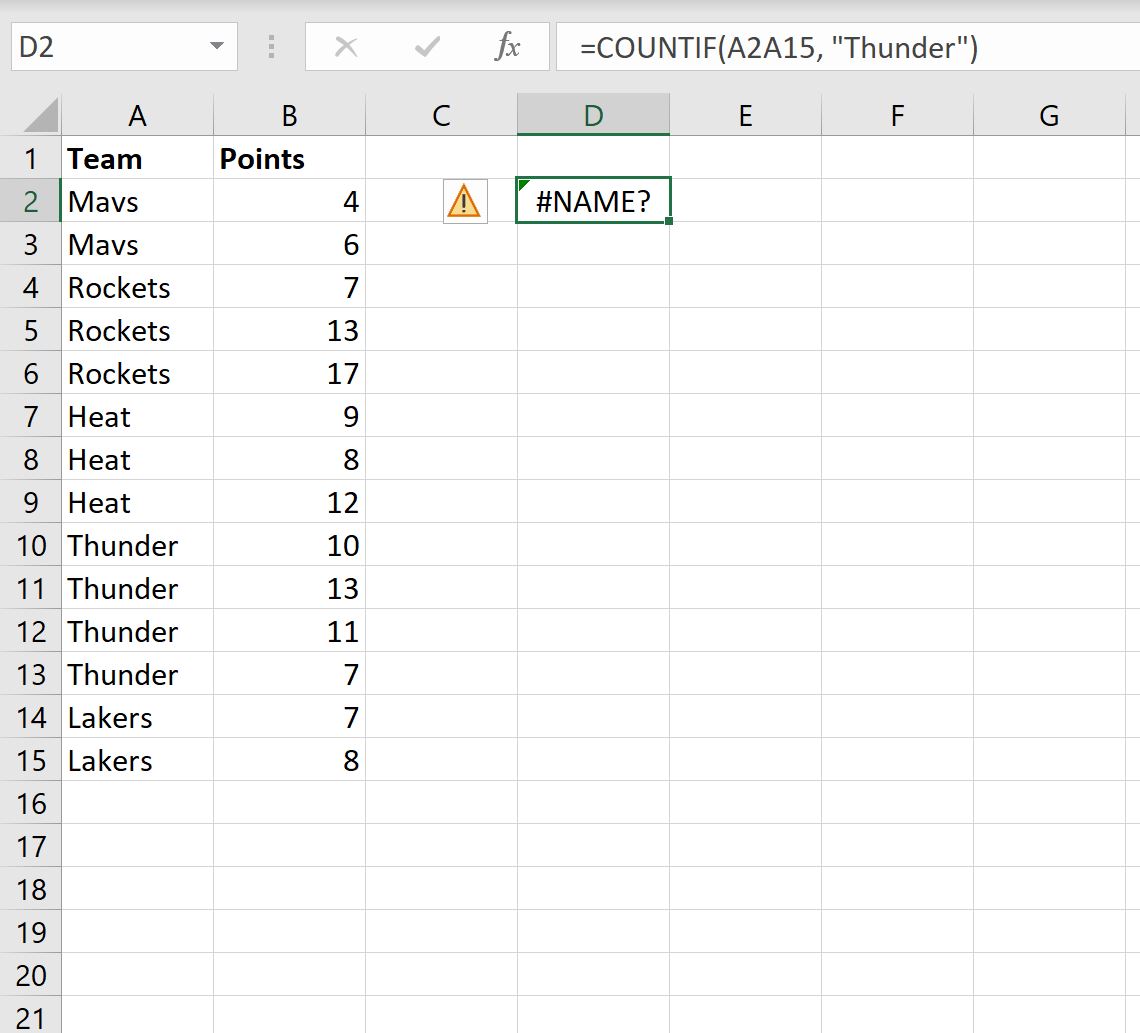
Aby naprawić ten błąd, musimy po prostu upewnić się, że w odniesieniu do zakresu znajduje się dwukropek:
=COUNTIF( A2:A15 , "Thunder")
Tym razem udało nam się bezbłędnie policzyć liczbę drużyn o wartości „Grzmot” w kolumnie A:
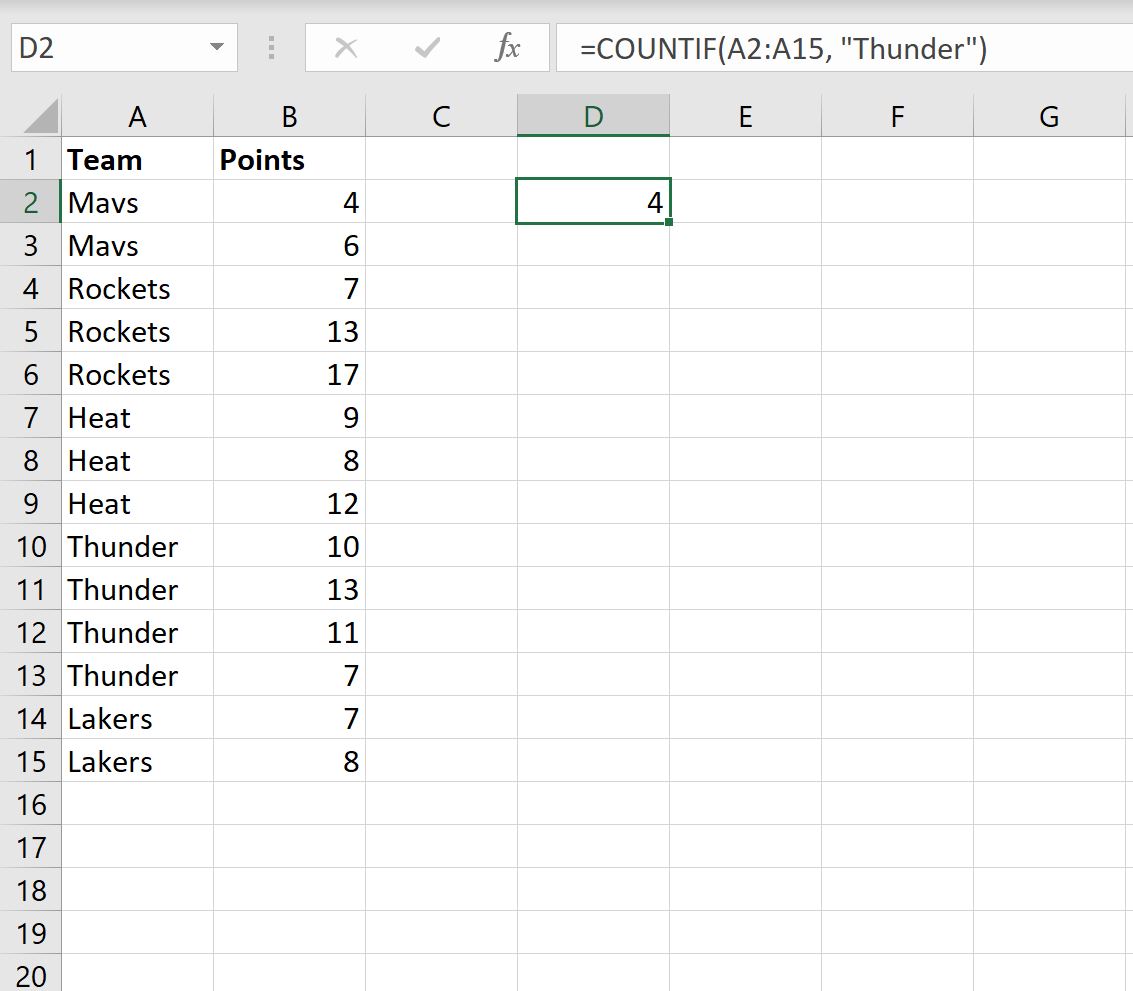
Przykład 3: Pominąłeś cudzysłowy dla wartości tekstowych
Załóżmy, że próbujemy połączyć wartości kolumny A i kolumny B za pomocą następującego wzoru:
=CONCAT( A2 , scored, B2 )
Czy otrzymamy #NAME? błąd, ponieważ pominęliśmy cudzysłowy wokół słowa „oznaczone” we wzorze:
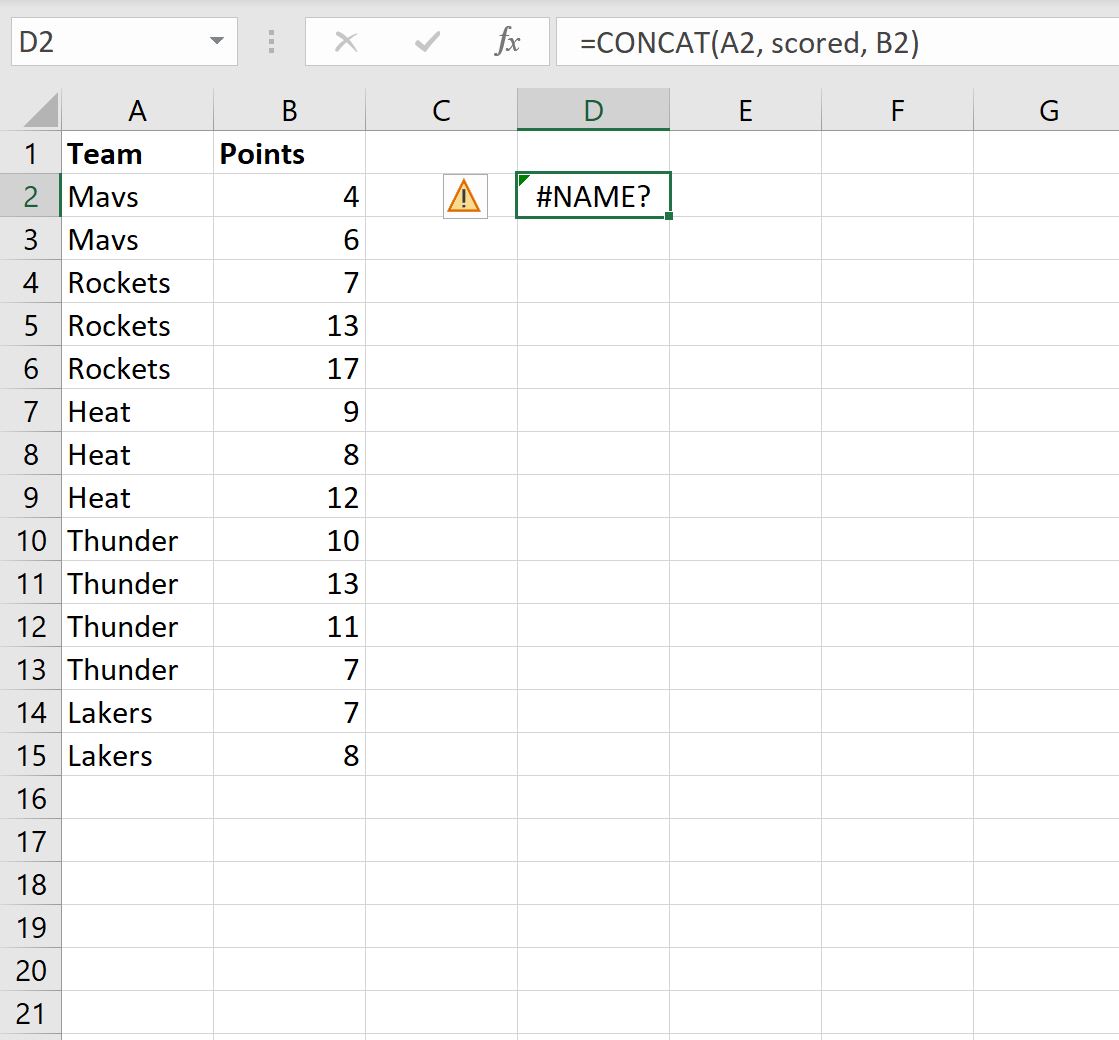
Aby poprawić ten błąd, po prostu pamiętaj o umieszczeniu cudzysłowu wokół wyrazu „zanotowano” w formule:
=CONCAT( A2 , “scored”, B2 )
Tym razem udaje nam się pomyślnie połączyć wartości kolumny A i kolumny B bez błędu:
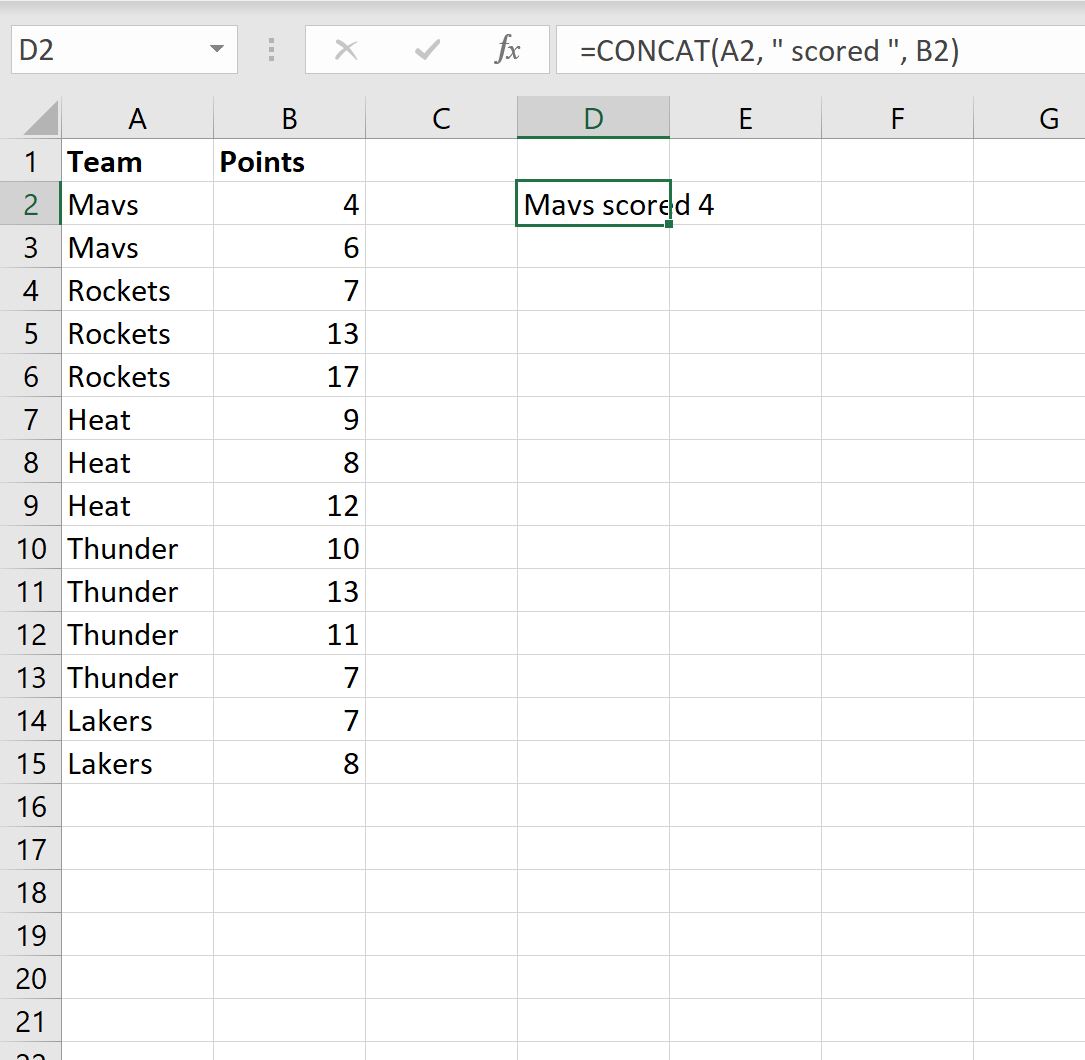
Dodatkowe zasoby
Poniższe samouczki wyjaśniają, jak rozwiązać inne typowe błędy w programie Excel:
Jak zignorować wartości #N/A podczas korzystania z formuł w programie Excel
Jak zamienić wartości #N/A w Excelu
Jak zignorować #DIV/0! Podczas korzystania z dzielenia w programie Excel